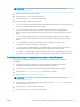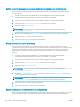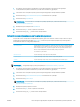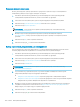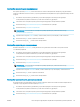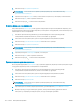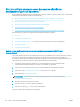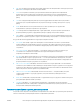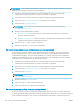HP LaserJet Enterprise Flow MFP M525 - User Guide
7. Нажмите кнопку OK, чтобы сохранить изменения.
8. Нажмите кнопку Пуск , чтобы начать сканирование.
Использование режима сборного задания для сканирования
Функция Сборное задание используется для объединения нескольких наборов оригиналов в одном
задании сканирования. Она также подходит для сканирования оригинала с большим числом страниц, чем
может вместить подающий лоток.
1. На главном экране панели управления устройства перейдите к кнопке нужной функции
сканирования/отправки и нажмите ее, чтобы использовать эту функцию.
2. Заполните поля на первом экране для используемой функции сканирования/отправки.
3. Нажмите кнопку Дополнительные параметры в нижней части страницы.
4. Нажмите кнопку Сборное задание.
ПРИМЕЧАНИЕ. Если кнопки нет на первой странице параметров, снова нажмите кнопку
Дополнительные параметры.
5. Нажмите кнопку Пуск . Когда завершается сканирование страницы или кончаются документы в
устройстве подачи, на панели управления появляется приглашение поместить следующую страницу.
6. Если задание состоит из нескольких страниц, загрузите следующую страницу и нажмите кнопку
Сканирование.
Устройство временно сохраняет все отсканированные изображения. Чтобы довести процесс до конца,
нажмите кнопку Готово.
Удаление чистых страниц для сканирования
Можно настроить на устройстве исключение чистых страниц исходного документа из сканируемого
изображения. Эта функция полезна при сканировании двустороннего оригинала и позволяет убрать из
документа чистые страницы. По умолчанию устройство включает все страницы в отсканированные
изображения. Используйте следующую процедуру для удаления чистых страниц:
1. На главном экране панели управления устройства перейдите к кнопке нужной функции
сканирования/отправки и нажмите ее, чтобы использовать эту функцию.
2. Заполните поля на первом экране для используемой функции сканирования/отправки.
3. Нажмите кнопку Дополнительные параметры в нижней части страницы.
4. Нажмите кнопку Удаление чистых страниц.
ПРИМЕЧАНИЕ. Если кнопки нет на первой странице параметров, снова нажмите кнопку
Дополнительные параметры.
5. Выберите параметр Включено,.
6. Нажмите кнопку OK, чтобы сохранить изменения.
7. Нажмите кнопку Пуск , чтобы начать сканирование.
RUWW Воспользуйтесь функциями обработки изображений для сканирования 133